همانطور که در مقاله های قبل گفتیم مسئله امنیت یکی از از موضوعاتی است که شما به عنوان مدیر یک وب سایت وردپرسی به آن بپردازید امنیت کاربرانتان هم برای ورو به پروفایلشان از این موضوع خارج نیست . افزونه تایید دو مرحله ای گوگل در وردپرس برای شما به عنوان یک مدیر وب سایت وردپرسی این امکان را فراهم خواهد کرد که برای کاربرانتان در فرم ورود بخش پیشخوان وردپرس امکان ورود یک پسورد 6 رقمی را فعال کنید تا مثل حساب کاربری جیمیل برای تشخیص هویت کاربر نیاز به این پسورد باشد تا به وسیله ی آن بتواند به حساب کاربری خود وارد شود .
د راین مقاله تیم گستران وب قصد دارد تا افزونه ایی را به شما معرفی کند تا به وسیله ی آن قادر باشید امکانی را که در بالا به آن پرداختیم را فعال کنید و یک فیلد دیگر در بخش ورود پیشخوان وردپرس برای وارد کردن پسورد اضافه کنید و کاربرانتان در این قسمت می توانند توسط برنامه Google Authenticator قادر باشند پسورد مورد نظر خود را دریافت کرده و با وارد کردن آن در قسمت مربوطه به پیشخوان وردپرس خود وارد شوند .
افزونه تایید دو مرحلهای گوگل در وردپرس
افزونهای که قصد معرفی آن را دارم با عنوان Google Authenticator در مخزن وردپرس به ثبت رسیده است و تاکنون توانسته است تا بیش از ۳۰.۰۰۰ نصب فعال و کسب امتیاز ۴.۴ را ازآن خود نماید .
نصب و فعال سازی
پس از نصب و فعال سازی افزونه مشابه تصویر زیر به مسیر کاربران> شناسنامه من مراجعه کنید، خواهید دید که بخشی با عنوان Google Authenticator Settings به آن اضافه شده است که با استفاده از آن قادر خواهید بود تا تایید دو مرحلهای در وردپرس را توسط گوگل فراهم کنید.
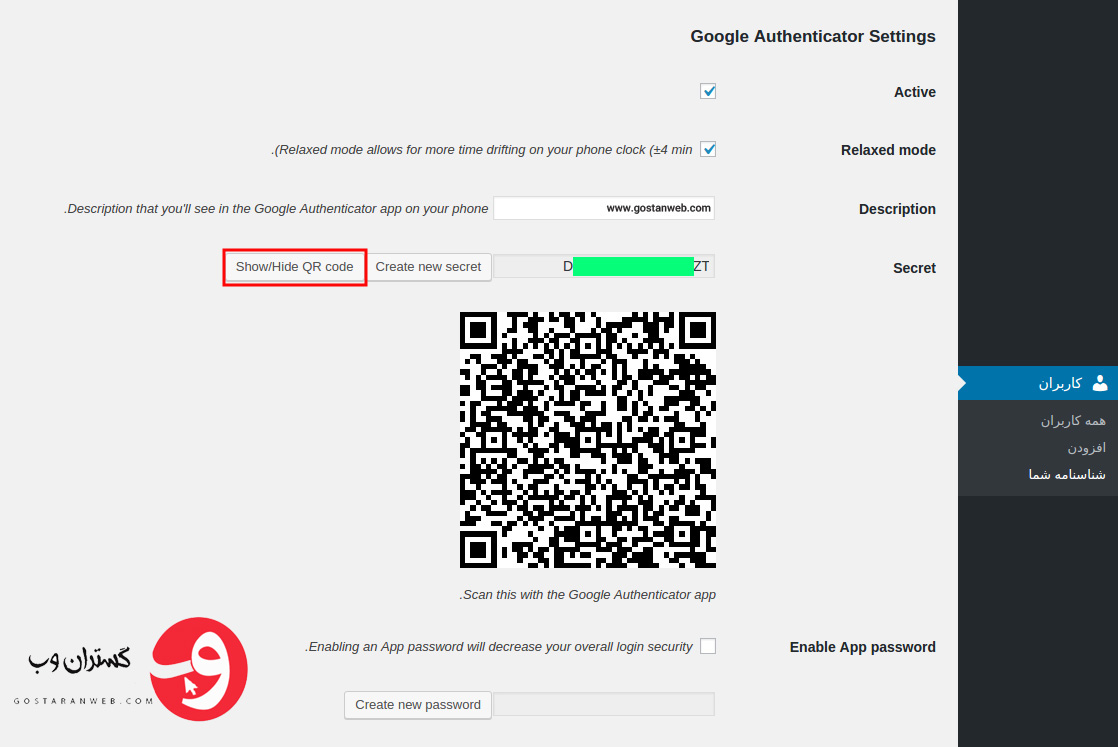
Active : ابتدا تیک این گزینه را فعال کنید تا امکان تایید دو مرحلهای در وردپرس توسط گوگل فعال شود.
Relaxed mode : با فعال سازی این قابلیت امکان انتخاب و افزایش مدت زمان برای وارد کردن کد تایید هویت تا ۴ دقیقه افزایش مییابد تا به کاربر فرصت بیشتری برای وارد کردن کد داده شود. این زمان ثابت نبوده و متغیر خواهد بود.
Description : در این فیلد نام سایت خود را وارد کنید تا در برنامه اندرویدی Google Authenticator از سایر موارد مربوط به تایید دو مرحلهای بتوان آن را تشخیص داد.
Secret : در این بخش ابتدا روی دکمه Show/Hide QR code کلیک کنید تا تصویر اختصاصی مربوط به QR برای شما نمایش داده شود. سپس در این مرحله میبایست تصویر QR مورد نظر را توسط برنامه Google Authenticator اسکن کنید، برای این منظور برنامه مورد نظر را برای گوشی خود دانلود و نصب کنید، سپس پس از ورود در برنامه بر روی آیکون + کلیک کرده و کد را اسکن کنید.
در نهایت بر روی ذخیره تنظیمات در صفحه کلیک کنید و با یک مرورگر دیگر اقدام به ورود در پیشخوان وردپرس کنید، همانطور که در تصویر زیر مشاهده میکنید، علاوه بر فیلدهای نام کاربری و رمز عبور فیلد دیگری با عنوان Google Authenticator Code اضافه شده است که باید کد تایید تولید شده در برنامه را در آن وارد کنید.
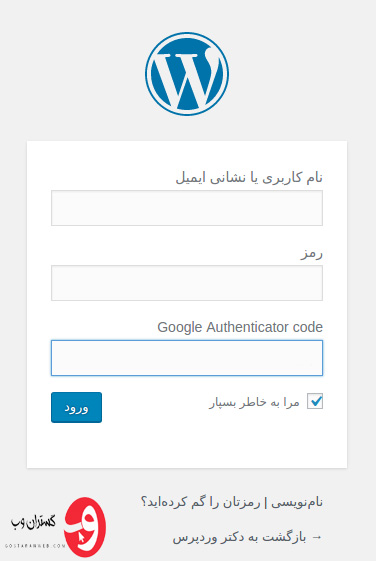
حال برای دریافت کد مورد نظر برنامه را در گوشی خود باز کرده و کد مورد نظر مربوط به وبسایت خود را که در آن مشاهده میکنید را در فیلد صفحه ورود وردپرس وارد کرده و بر روی دکمه ورود کلیک کنید تا وارد پیشخوان وردپرس شوید.
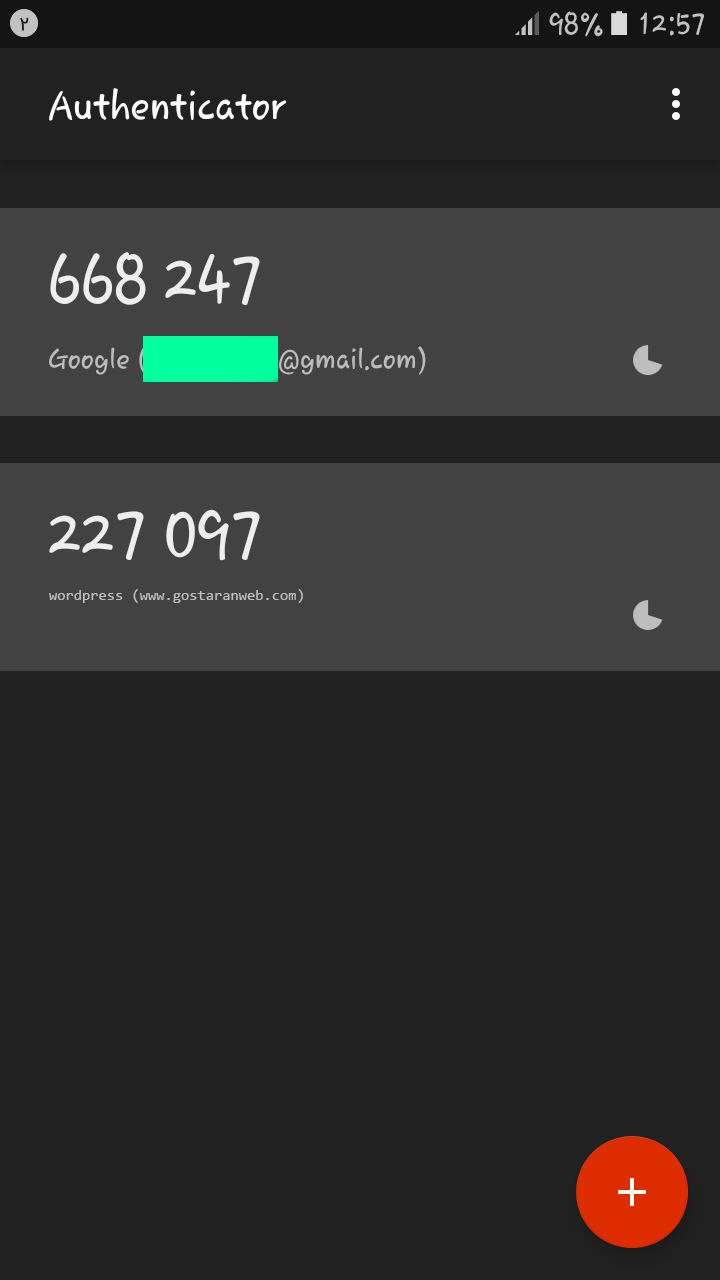
حال از این پس هرگاه بخواهید تا به پیشخوان وردپرس دسترسی داشته باشید لازم است تا کد تایید دو مرحلهای را در آن وارد کنید. برای سایر کاربران نیز این قابلیت فعال بوده و کافی است تا بر اساس همین روش اقدام به نصب برنامه، اسکن کد در صفحه ویرایش شناسنامه من و ذخیره تنظیمات پروفایل اقدام کنند تا برای آنها نیز این قابلیت اضافه شود.

